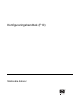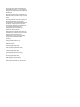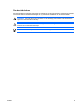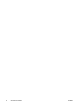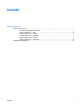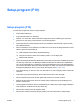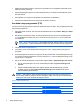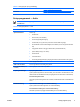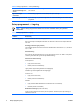Computer Setup (F10) Utility Guide (sixth edition)
●
Åtgärda konfigurationsproblem i systemet som upptäckts men inte åtgärdats automatiskt under
POST (Power-On Self-Test).
●
Kopiera inställningarna genom att spara konfigurationen på en diskett och återställa dem på en
eller flera datorer.
●
Köra självtest av en angiven ATA-hårddisk (om detta stöds av hårddisken).
●
Aktivera eller inaktivera DriveLock-skydd (när det stöds av enheten).
Använda setup-programmet (F10)
För att komma åt setup-programmet måste du starta eller starta om datorn. Gör på följande sätt för att
öppna Setup-programmet:
1. Starta eller starta om datorn. Om du är i Microsoft Windows klickar du på Start > Stäng av > Starta
om datorn.
2. När datorn har startat igen, startar du setup-programmet genom att trycka på snabbtangenten
F10 när bildskärmens lampa lyser grönt. Om du vill kan du trycka på Retur för att komma förbi
huvudskärmen.
OBS! Om du inte trycker på F10 vid rätt tillfälle, måste du stänga av datorn, starta om den
och trycka på F10 igen när bildskärmens lampa lyser grönt för att komma åt programmet.
3. Välj språk i listan och tryck på Retur.
4. Fem rubriker visas i setup-programmets Verktyg-meny. Arkiv, Lagring, Säkerhet, Energi och
Avancerat.
5. Använd piltangenterna (vänster och höger) för att välja önskad rubrik. Använd piltangenterna (upp
och ned) för att välja önskad funktion och tryck sedan på Retur. Om du vill återgå till Verktyg-menyn
trycker du på Esc-tangenten.
6. Om du vill använda ändringarna och spara dem väljer du Arkiv > Spara ändringar och avsluta.
●
Om du gjorde ändringar som du inte vill ska tillämpas väljer du Ignorera ändringar och
avsluta.
●
Återgå till fabriksinställningarna eller tidigare sparade standardinställningar (på vissa
modeller) genom att välja Använd standardinställningen och avsluta. Detta gör att
standardinställningarna aktiveras.
VIKTIGT Stäng INTE av datorn medan ändringarna du gjort med setup-programmet (F10)
sparas i BIOS, eftersom detta kan förstöra innehållet i CMOS. Först när du har avslutat setup-
programmet, kan du på ett säkert sätt stänga av datorn.
Tabell 1 Setup-program (F10)
Rubrik Tabell
Arkiv Tabell 2 Setup-programmet — Arkiv
Lagring Tabell 3 Setup-programmet — Lagring
Säkerhet Tabell 4 Setup-programmet — Säkerhet
2 Setup-program (F10) SVWW